教育者經常發現自己支援不與他人共用語言的學生。 雖然研究顯示,支援學生同時使用母語,以及他們正在努力取得學生的成果,但開始學習可能會比較困難,尤其是當他們對班級和主導語言是全新的語言時。 教師可以使用 Microsoft 工具,將閱讀進度中的段落調整為學生偏好的語言,協助教師找出學生的閱讀層級,讓學生取得課程內容的內容。
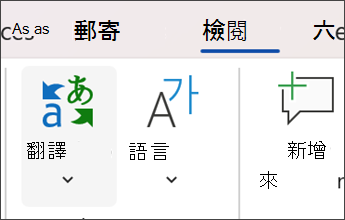
4. 使用翻譯的 Word 檔建立閱讀進度作業。 請務必在建立作業時選取個別學生,將此版本指派給適當的學生。

5 . 確認檢 閱學生作業時,自動偵測功能已開啟。
您可以判斷這段文字對於學生來說是否太簡單或太難,而且他們將能夠存取與班級其餘學生相同的內容!










